Sivustolle ei saada yhteyttä, ERR_ADDRESS_INVALIDtiettyä verkkosivustoa avattaessa havaittu virhe osoittaa, että selain ei voi muodostaa yhteyttä pyydettyyn verkkosivustoon, koska osoite on virheellinen tai virheellinen. Tässä artikkelissa tarkastelemme virheen mahdollisia syitä ja ohjeita, joita meidän on noudatettava ongelman ratkaisemiseksi.
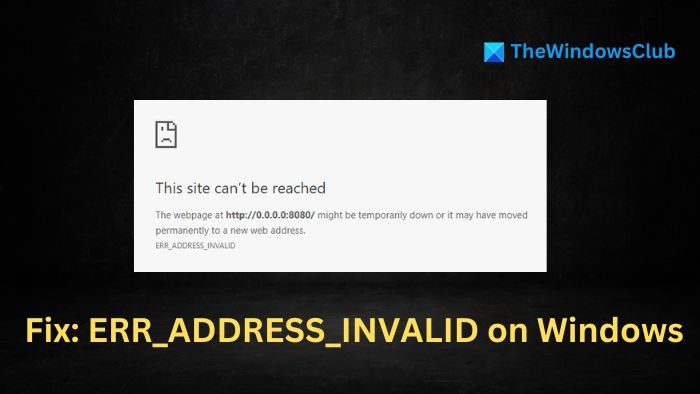
Virheen ERR_ADDRESS_INVALID mahdolliset syyt
Verkkoyhteysongelmat:Ongelmat, kuten Internetin toimintahäiriö, verkon ruuhkautuminen, väärät DNS-asetukset jne., voivat estää laitetta ratkaisemasta verkkosivuston osoitetta onnistuneesti ja haitata verkkopalvelimen ja laitteen välistä tiedonsiirtoa, mikä johtaa virheeseen. Jopa väliaikaiset sivustokatkot tai Internet-palveluntarjoajan rajoitukset voivat myös rajoittaa verkkosivuston liikennettä, mikä vaikeuttaa käyttäjän pääsyä kohdesivustolle.
Palvelinpuolen ongelmat:Oletetaan, että verkkosivuston palvelinta huolletaan, se kokee tilapäisiä seisokkeja tai liikennettä on epätavallisen paljon. Siinä tapauksessa se ei ehkä pysty vastaamaan asiakaspäästä tehtyihin pyyntöihin. Lisäksi aina, kun DNS-tietueita päivitetään palvelimen päässä, saattaa kestää jonkin aikaa, ennen kuin asetukset ovat riittäviä tai jakautuvat koko verkkoon, mikä johtaa virheilmoitukseen.
Selainongelmat:Toisinaan vioittunut välimuisti tai evästeet ja mahdolliset ristiriidat selainlaajennusten kanssa voivat olla syynä siihen, että verkkosivustoille ei saada yhteyttä onnistuneesti. Lisäksi muutamat selainlaajennukset voivat suodattaa verkon datapaketteja, mikä estää selainta muodostamasta yhteyttä kohdesivustoon.
Korjaa ERR_ADDRESS_INVALID Windows 11:n Chromessa
korjataSivustolle ei saada yhteyttä, VIRHE-OSOITE VIRHEELLINENvirheen Chromessa Windows 11/10:ssä, jonka saatat saada selatessasi verkkoa, seuraa näitä ehdotuksia:
- Tarkista verkkoyhteys ja nollaa verkkoasetukset
- Poista selaimen välimuisti ja evästeet
- Palauta selaimen oletusasetukset
- Poista kolmannen osapuolen palomuuri ja virustorjunta väliaikaisesti käytöstä
- Poista selainlaajennukset käytöstä
- Tarkista isäntätiedosto.
1] Tarkista verkkoyhteys ja Palauta verkkoasetukset
Ensimmäinen askel ongelman ratkaisemiseksi on tarkistaa, onko Internet-yhteys aktiivinen. Voimme aloittaa tarkistamalla fyysisen yhteyden ja yrittää sitten avata muita verkkosivustoja.
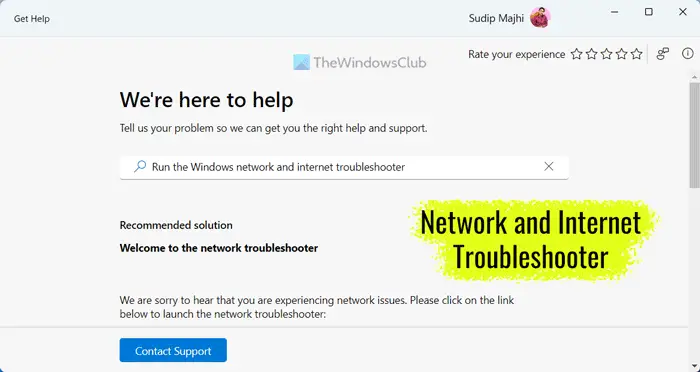
Lisäksi,voidaan käyttää myös verkko-ongelmien tunnistamiseen ja korjaamiseen.
Verkkokomponenttien, kuten TCP/IP:n tai Winsockin, nollaus auttaa meitä myös uusimaan ja palauttamaan verkkoyhteyden protokolla-asetukset, mikä palauttaa virheelliset asetukset tai muut väliaikaiset häiriöt. Toimi seuraavasti:
- Avaa Windows-pääte kirjoittamallacmdTyöpöydän hakupalkissa ja napsautaSuorita järjestelmänvalvojana.
- Syötä alla mainitut komennot yksitellen päätekehotteeseen:
Netsh winsock reset Netsh int ip reset ipconfig /release ip/config /renew ipconfig /flushdns
Tässä:
- Netsh winsockin nollaus:Tämä nollaa Windows Network Sockets -tietokannan, joka tallentaa tietoja verkkoprotokollista. Se voi auttaa ratkaisemaan vioittuneista pistorasian asetuksista aiheutuvia ongelmia.
- Netsh int ip reset:Nollaa TCP/IP-asetukset, mukaan lukien IP-osoitteen, aliverkon peitteen jne. Jos virhe johtuu verkkoyhteyden IP-osoiteongelmista, tämä voi auttaa meitä alustamaan asetukset uudelleen.
- ipconfig /release:Tämä komento vapauttaa verkkosovittimelle tällä hetkellä määritetyn IP-osoitteen. IP-osoitteen vapauttamisesta voi olla apua, jos osoite on annettu väärin tai jos IP-osoite on ristiriidassa muiden laitteiden kanssa.
- ipconfig /renew:Kun IP-osoite on vapautettu, tämä komento sallii verkkosovittimen hankkia uuden osoitteen dynaamisesti DHCP-palvelimen kautta. Tämä voi auttaa meitä välttämään osoiteristiriidat muiden laitteiden kanssa tai jos väärä osoite on annettu.
- ipconfig /flushdns:Tämä komento tyhjentää DNS-välimuistin, joka ylläpitää verkkotunnusten ja vastaavien IP-osoitteiden tietueita. Jos virhe johtuu vääristä DNS-asetuksista tai vanhentuneista DNS-tietueista, DNS-välimuistin tyhjentäminen voi auttaa palauttamaan oikeat tai oletusasetukset.
2] Poista selaimen välimuisti ja evästeet
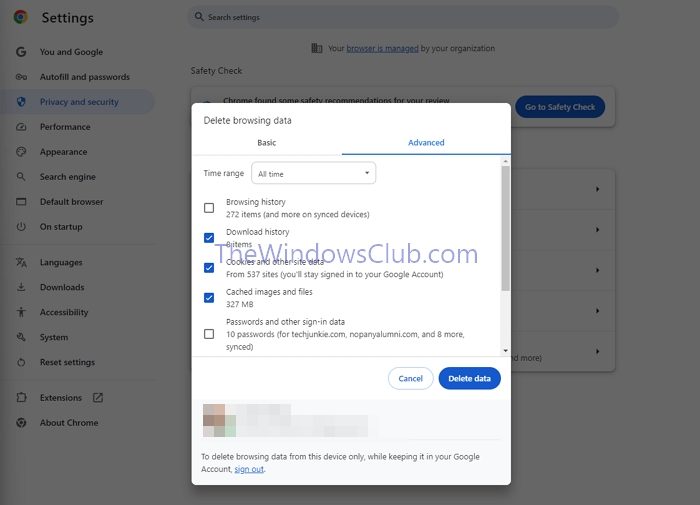
Evästeet seuraavat yleensä asetuksia ja historiaa, kun taas selaimen välimuisti tallentaa väliaikaiset tiedot ja tiedostot. Nämä tiedot voivat kuitenkin vioittua ajan myötä ja häiritä verkkosivustojen yhteyksiä, mikä johtaa virheisiin. Siten,voi varmistaa, että selain toimii oikeilla tiedoilla ja estää siten virheet.
- Avaa Chrome-selain ja napsauta Lisää (3 pistettä) oikeassa yläkulmassa.
- NapsautaPoista selaustiedotallaYksityisyys ja turvallisuus-välilehteä ja valitse ajanjakso, jolloin kyseiset tiedot poistetaan.
- Valitse välimuisti- ja evästeasetukset napsauttamalla niiden vieressä olevaa valintaruutua ja napsauttamalla sittenTyhjennä tiedot.
3] Palauta selaimen oletusasetukset
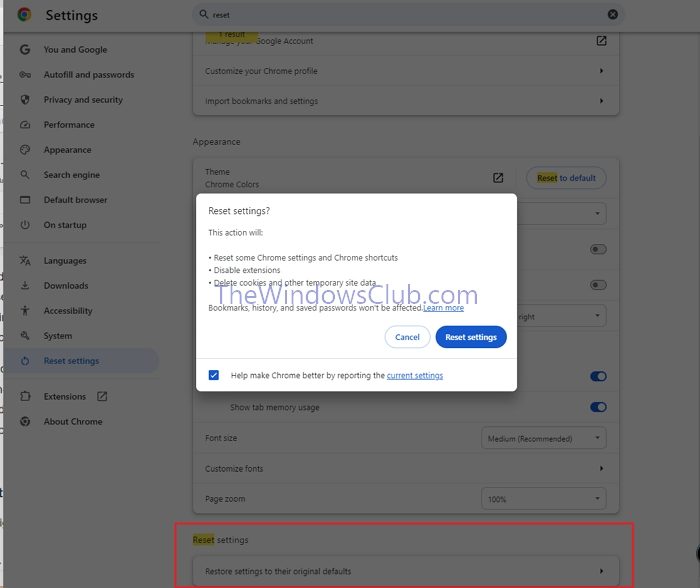
- Napsauta kolmea pistettä oikeassa yläkulmassa Chrome-selaimen avaamisen jälkeen ja napsautaAsetuksetvaihtoehto
- Navigoi kohteeseenPalauta asetukset>Palauta asetukset alkuperäisiin oletusarvoihinsa,napsauta sitten
4] Poista kolmannen osapuolen palomuuri ja virustorjunta väliaikaisesti käytöstä
Vaikka virustentorjunta ja palomuurit on tarkoitettu suojaamaan järjestelmä viruksilta tai haittaohjelmilta, ne voivat myös estää turvallisia ohjelmia. Jos käytät kolmannen osapuolen palomuuria ja virustorjuntaa, poista se käytöstä ja katso, auttaako se.
Tarkista, ratkeaako ongelma. Jos kyllä, sinun on
5] Poista selainlaajennukset käytöstä
Selainlaajennukset voivat joskus häiritä normaaleja selaustoimintoja ristiriitojen vuoksi, mikä johtaa virheellisiin osoitevirheisiin. Laajennusten poistaminen käytöstä:
- Avaa selain ja napsauta kolmea pistettä oikeassa yläkulmassa.
- NapsautaLaajennuksetja ota laajennukset pois päältä seuraavalla sivulla.
6] Tarkista isäntätiedosto
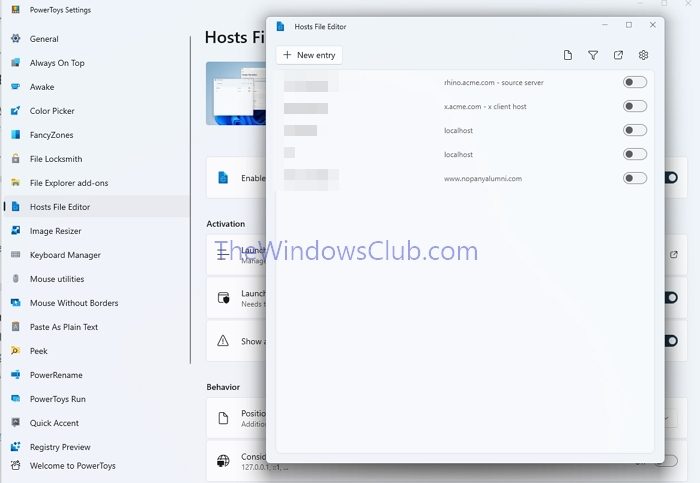
Isäntätiedosto on tekstitiedosto, joka yhdistää toimialueen nimet niitä vastaaviin IP-osoitteisiin. Se on paikallisessa järjestelmässä, ja tämän tiedoston virheelliset merkinnät voivat ohjata meidät virheelliselle verkkosivulle, mikä johtaa virheeseen. Voit tarkistaa tiedoston seuraavasti:
- Navigoi kohteeseenC:\Windows\System32\drivers\etckansio
- Napsauta hiiren kakkospainikkeella isäntätiedostoa ja valitse Muistio napsautettuasi Avaa sovelluksella.
- Tarkista mahdolliset epäsäännölliset tai epäilyttävät merkinnät
- Voit käyttää
Halutessasi voit myös.
Miksi IP-osoitteeseen ei saada yhteyttä?
"” -virhe tarkoittaa yleensä verkkoyhteysongelmaa. Tämä voi johtua vääristä verkkoasetuksista, viallisesta verkkosovittimesta tai reitittimen tai modeemin ongelmista.
Lukea: Kuinka korjataChrome-virhe
Kuinka löytää verkkosivuston IP-osoite?
Vastaanottaja, käytä "ping"-komentoa päätteessäsi. Kirjoita "ping [verkkosivuston osoite]" (esim. "ping bing.com"). Vastauksessa näkyy IP-osoite.


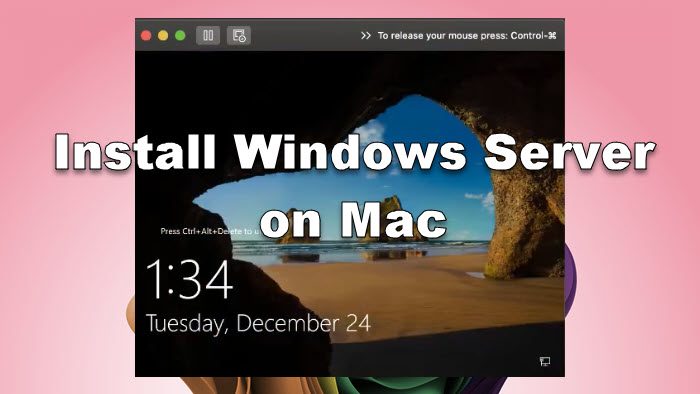
![Tulostin sammuttaa Windows PC [Fix]](https://elsefix.com/tech/tejana/wp-content/uploads/2025/01/Printer-keeps-shutting-down.png)





